Többféle lehetősége van, ha több Microsoft Word-dokumentuma van, és egyesíteni szeretné őket.
Noha többször is másolhatja és beillesztheti új dokumentumokat az összes egyesíteni kívánt Word-dokumentum tartalmának felhasználásával, a könnyebb megközelítés helyett beépített funkciókat is használhat.
A következő útmutató a Word 2016-on alapul. Vegye figyelembe, hogy a funkcionalitással Word-dokumentumokat is létrehozhat nem Word típusú fájltípusok, például txt, odt, xml, pdf vagy html felhasználásával, sőt akár keverhetik is.
Hozzon létre egy új Word-dokumentumot az induláshoz. Javaslom, hogy kezdje el egy üres dokumentummal, de elméletileg felhasználhatja az első dokumentumot, amelyet másokkal is össze szeretne egyesíteni. Ha igen, akkor készítsen biztonsági másolatot, hogy visszaállíthassa, ha a dolgok rosszul járnak az út során.
Ha a dokumentum megnyitva van a Word 2016 programban, váltson a program Beszúrás lapjára. A Word szalag eszköztára nem jelenít meg szöveges címkéket az összes ikon mellett, ami az ablak méretétől függően megnehezítheti a jobb ikon azonosítását.

Azt javaslom, bontsa ki a Word 2016 ablakot úgy, hogy a teljes képernyőn megjelenjen, mivel ez megkönnyíti a dolgokat.
Keresse meg az Object ikont az eszköztáron. A második és az utolsó ikoncsoportban jelenik meg, és alapértelmezés szerint egyszerűen csak egy kék címsávot tartalmazó ablakot mutat.
Válassza ki a mellette lévő kis nyílot, majd válassza a "Szöveg a fájlból" lehetőséget. A Word egy fájlböngészőt jelenít meg, és kiválaszthat egy vagy több dokumentumot a meglévő dokumentumba való felvételhez.
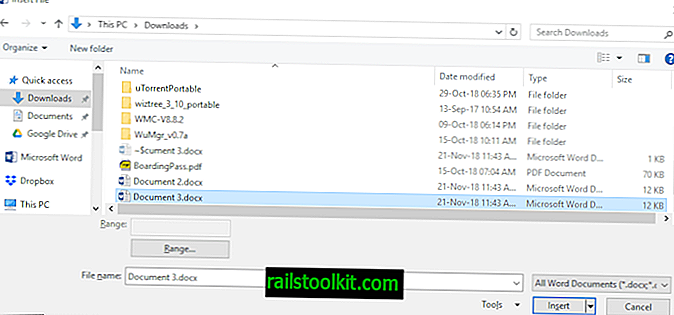
A tartomány gombra kattintva lehetőséget ad arra, hogy a kiválasztott dokumentum csak egy meghatározott tartományát, pl. Csak az 1–10. Oldalt importálja.
A nem natív formátumok konvertálódnak; egy értesítés jelenik meg, ha erre szükség van. A folyamat elakadhat vagy befagyhat egy pillanatra, de a Word helyreáll.
Amikor megkíséreltem egy kis PDF-dokumentumot hozzáadni a Word-dokumentumhoz, körülbelül 10 másodpercre befagyottnak tűnt, mielőtt eljuthattam az "ok" gombra, hogy megkezdjem a PDF-fájl Word-re történő konvertálását.
Sokkal tapasztalatom szerint jobb, ha egyszerre ad hozzá egy dokumentumot, és megismétli az egyesítéshez szükséges dokumentumokat, mivel kevésbé hajlamos a hibákra. Nyilvánvaló, hogy ha több tucat vagy több dokumentumot szeretne egyesíteni, akkor hajlamos arra, hogy mindegyiket egyszerre válassza ki a folyamat felgyorsítása érdekében.
A LibreOffice, a Microsoft Office nyílt forráskódú alternatívája ugyanazt a funkciót támogatja. Válassza a Beszúrás> Szöveg a fájlból elemet, ha a kiválasztott (támogatott) dokumentumból szöveget szeretne hozzáadni a LibreOffice dokumentumhoz. Vegye figyelembe, hogy nem választhat tartományt, ha a LibreOffice programmal dokumentumokat egyesít.














